
Editor PHP Xiaoxin membawakan anda tutorial tentang cara menukar antara dua kad grafik dan kad grafik bebas dalam sistem win10. Komputer riba moden biasanya dilengkapi dengan grafik bersepadu dan grafik diskret Untuk mendapatkan prestasi yang lebih baik, kita perlu belajar cara beralih kepada kad grafik diskret dengan berkesan. Melalui langkah mudah, anda boleh bertukar dengan mudah antara dua kad grafik dalam sistem win10, meningkatkan prestasi komputer dan menikmati pengalaman yang lebih lancar.
1 Mula-mula, klik kanan komputer ini dan pilih Properties, seperti yang ditunjukkan dalam rajah di bawah:
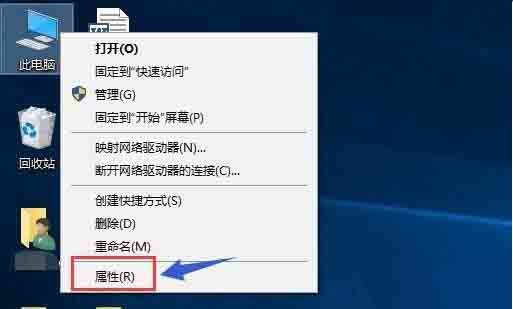
2 Klik Pengurus Peranti dalam antara muka sifat, seperti yang ditunjukkan dalam rajah di bawah:
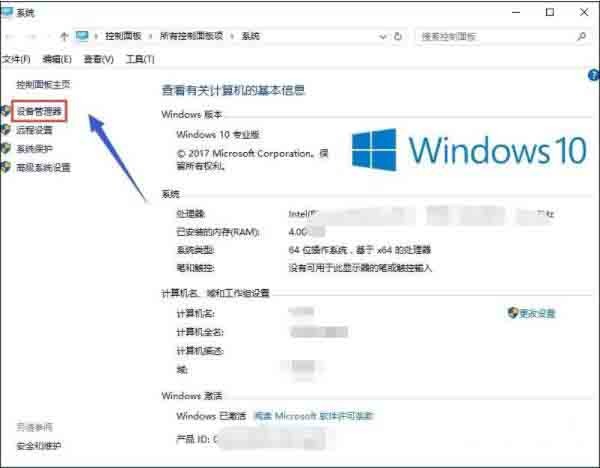
dalam pilihan penyesuai Paparan Pengurus Peranti, seperti yang ditunjukkan dalam gambar di bawah:
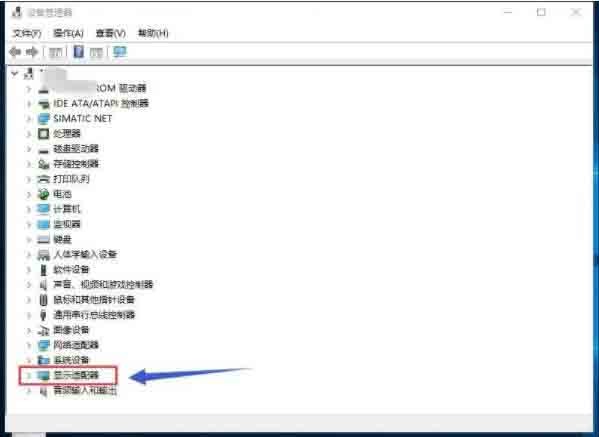
4 Buka pilihan penyesuai paparan, dan anda boleh melihat dua senarai pilihan kad, yang pertama ialah kad grafik bersepadu, dan yang kedua ialah kad. kad grafik bebas, seperti yang ditunjukkan dalam gambar di bawah:
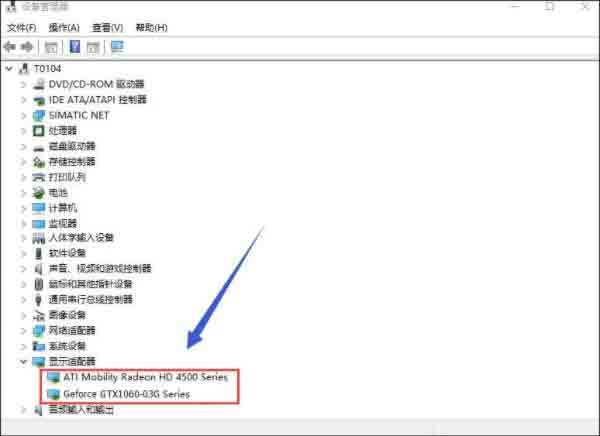
5 Pertama, klik kanan kad grafik bersepadu dan pilih Lumpuhkan peranti, seperti yang ditunjukkan dalam rajah di bawah:
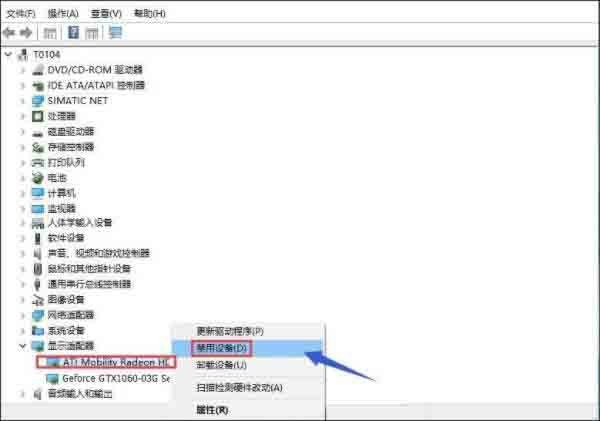
6 peranti akan berhenti berjalan. Klik butang Ya Kad grafik bersepadu dinyahdayakan, dan skrin akan berkelip seketika Pada masa ini, kad grafik bebas akan didayakan secara automatik seperti yang ditunjukkan dalam rajah di bawah:
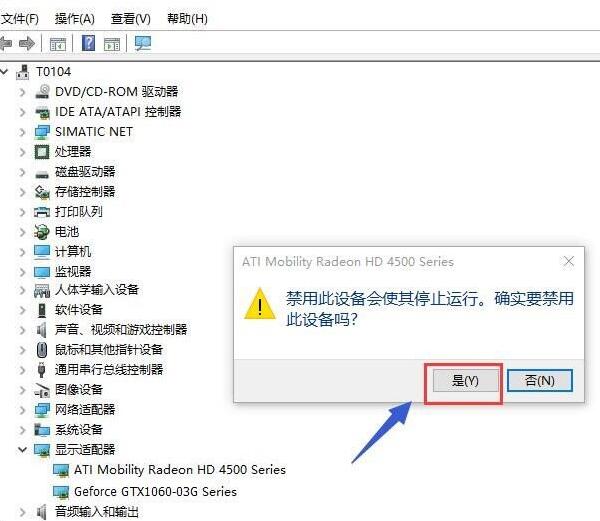
7 Kami kemudiannya akan memulakan kad grafik bebas secara manual, klik kanan kad grafik bebas, dan pilih Dayakan Peranti, seperti yang ditunjukkan dalam rajah di bawah
Atas ialah kandungan terperinci Tutorial tentang cara menukar antara kad grafik dwi dan kad grafik bebas dalam sistem win10. Untuk maklumat lanjut, sila ikut artikel berkaitan lain di laman web China PHP!
 Buku nota kad grafik dwi
Buku nota kad grafik dwi
 suis bluetooth win10 tiada
suis bluetooth win10 tiada
 Mengapakah semua ikon di penjuru kanan sebelah bawah win10 muncul?
Mengapakah semua ikon di penjuru kanan sebelah bawah win10 muncul?
 Perbezaan antara tidur win10 dan hibernasi
Perbezaan antara tidur win10 dan hibernasi
 Win10 menjeda kemas kini
Win10 menjeda kemas kini
 Perkara yang perlu dilakukan jika suis Bluetooth tiada dalam Windows 10
Perkara yang perlu dilakukan jika suis Bluetooth tiada dalam Windows 10
 win10 menyambung ke pencetak kongsi
win10 menyambung ke pencetak kongsi
 Bersihkan sampah dalam win10
Bersihkan sampah dalam win10




